Konsolda çok satırlı dosyayı tek satıra dönüştürmek.
Aşağıdaki komutla birden fazla satır veri olan dosyanızı tek satır haline çevirebilirsiniz.
tr -d ‘\n’ < dosyaniz.txt
Aşağıdaki komutla birden fazla satır veri olan dosyanızı tek satır haline çevirebilirsiniz.
tr -d ‘\n’ < dosyaniz.txt
Son dönemde ortaya çıkan openssl ve zayıf şifreleme methodlarını kapatın.Özellikle bankalardan sanal pos talep etmeden önce sunucunuzda uygulamanızı tavsiye ederim.
Centos sunucular için
/etc/httpd/conf.d/ssl.conf dosyasının en altına aşağıdaki satırları yerleştirin.Httpd servisini yeniden başlatın.Nispeten güncellenmemiş sunucular için yum update yapmanızı öneriririm.
<IfModule mod_ssl.c>
SSLProtocol +TLSv1 +TLSv1.1 +TLSv1.2 -SSLv2 -SSLv3
</IfModule>
<IfModule mod_ssl.c>
#SSLCipherSuite HIGH:!aNULL:!MD5:!RC4-SHA:!RC4
#SSLCipherSuite ECDH+AESGCM:DH+AESGCM:ECDH+AES256:DH+AES256:ECDH+AES128:DH+AES:ECDH+3DES:DH+3DES:RSA+AESGCM:RS
SSLCipherSuite HIGH:MEDIUM:!aNULL:!MD5::!RC4
</IfModule>
Redhat/Centos/Fedora:
sudo yum clean all
sudo yum -y install tzdata*2016g*
sudo zdump -c 2016,2017 -v “Europe/Istanbul”
sudo date
Debian ve türevleri:
sudo apt-get update
sudo apt-get install tzdata tzdata-java
sudo zdump -c 2016,2017 -v “Europe/Istanbul”
sudo date
Kaynak: http://www.musabyardim.com/linux-timezone-degisikligi/
Php 5.6 versiyonunda phpmailer tabanlı scriptleri çalışmaz hale geldi.Problem yaşayanlar için alttaki metin faydalı olabilir.
php 5.6 versiyonunda phpmailer scriptiniz çalışmaz çünkü;
phpmailer bu durum için 5.2.10 sürümünde bunun için bir istisna hazırlamış.alttaki linkte sertifika doğrulaması ile ilgili parametleri alt betikte iptal edebiliyorsunuz.
https://github.com/PHPMailer/PHPMailer/wiki/Troubleshooting#php-56-certificate-verification-failure
bu arada phpmailer sürümü eski olanlarda bu özellik olmayabilir ama zaten şu genel güvenkik açığı sebebiyle phpmailerinizi son sürüme güncellesiniz bence iyi olur.
Ayrıca durumunuza göre aşağıdaki smtpautotls ayarını da değiştirmeniz meseleyi çözüme kavuşturabilir.
https://phpmailer.github.io/PHPMailer/classes/PHPMailer.html#property_SMTPAutoTLS
Önceki şu yazımda Ubuntu Linux’ta 3 monitoru 2 ekran kartı ile nasıl kullanılabileceğinizi anlatmıştım.O yazıyı yazabilmek için birkaç (sanırım 5) gün uğraşmıştım.
Yazıdan bir iki gün sonra performans problemlerinden dolayı bundan vazgeçmiştim.
Dün ikinci el bir Saphhire Ati Radeon 5770 marka bir ekran kartı aldım.Neden bu kart diyeceksiniz? Çünkü Ubuntu’nun Ati uyumluluk listesinde tam uyumlu olduğu yazıyor.Çünkü DVI-I monitorleri destekliyor ve 3 (2 dvi + 1 hdmi) portu da aynı anda çalıştırabileceğimiz belirtiliyor.
Neticede iş tam bir plug and play işi oldu.Bill Amcanın kulakları çınlasın.Kartı anakarta taktım.Pc’yi açtım ve hiçbirşey yapmadan sonuç bu;
Not: Ahanda 5280px masaüstü.Valla zerre uğraşmadım ya.Paranın gözü kör olsun:)
Ben muradıma erdim.Bu konuyla ilgili tek bir soru işareti kaldı o da 16x bir pci-e ekran kartının slotunu kırıp x1 yuvasına taksak çalışır mı.Onu da şu makaleden okudum.Onu da bir ara test ediğ yazacağımdır.
Pcnizde kullanmak istediğiniz 3 monitor var ve bunu ekran kartınıza bağlayıp kullanmak istiyorsunuz.O iş kadar kolay değil.Neden mi?Açıklayalım.
Piyasada satılan ucuz veya orta karar ekran kartları en fazla 2 monitor destekler.Nvidia veya Amd Ati olması önemli değil.Örneğin Ekran kartınızda 1 tane vga 1 tane hdmi ve 1 tane de dvi bağlantısı var.Bunların ikisi aktiftir.Üçüncüsünde güç bulunmaz,monitor taksanız da görüntü alamazsınız.Neticede 3 ekran girişinin olması çeşitlilik yaratmak için. (BKZ Active Power)
Elbette 3 monitor bağlayabileceğiniz ekran kartları da var.Bunlar iki grup.Genelde daha üst seviye,daha yeni veya özellikle bu iş için yapılmış bazı serilen var.Mesela Amd Ati’nin 5770 – 5780 serisi.Bu kartlarda özellikle DP (Display Port) bağlantısı dikkat çekiyor.Sizin anlayacağınız eğer bir ekran kartında DP varsa ikiden fazla monitor desteklemesi büyük olasılıkla mümkün.
Diğer grup ise profesyonel kartlar.CAD uygulamalarıi,mimari,3D işleriyle uğraşanların bir pc parası kadar para saydıkları ekran kartlarından bahsediyorum.Gpro,Firepro,Quadro bunlara örnek.Bunlar 500,600 dolardan 3000-4000 dolara kadar değişen fiyatlarda bulunabiliyor.
Bizim senaryomuzda ise o kadar bütçe yok.Hatta yakınından bile geçmez.Konfigurasyon aşağıda;
1 Viewsonic 2349 23″ monitor.1920x1080px,Viewsonic 2245 22″ 1680×1050,Viewsonic 2035 20″ 1680×1050
2 Zotac 8400GS 512M Pci-E 16x Ekran Kartı,Zotac 7200GS 256M Pci-E 16x Ekran Kartı ve şu bitcoin minerların kullandığı pci-e x16 -x1 pc dönüştürücü.Başta bu dönüştürüc cihaz ile ilgili kuşkularım vardı ama aldıktan sonra bunların yersiz olduğunu anladım.Göreceğiniz gibi kullanılan malzemenin normal anakart-ekran kartı parçalarından pek bir farkı yok.Türkiyedeki alışveriş sitelerinde 80-90 TL civarında.Çinde çok daha ucuz tabi.Aşağıda fotoğrafta görebilirsiniz.

Yaklaşık beş gün cebelleştikten sonra sonunda bir X configurasyonu çıkardım.Bu kadar uzun sürmesinin sebebi elbette konu hakkında pek bir fikrimin olmayışı (oyun fian hiç ilgim yoktur ekran kartlarına) ve Nvidia konfigurasyon aracının salaklıklarını geç farketmiş olmam.Üçüncü sebep de bu X (Xorg) ile uğraşmayı sevmiyor(dum)um.Eski günlerden (Mandrake,Redhat 9 vs zamanları ) kalma bir antipatim var.
Benim amacım 3 monitorü 3 ayrı alan olarak tanımlayıp,hepsini tek bir masaüstünde birleştirmekti.İşte bu da final conf dosyası içeriği.Mantık olarak 3 monitoru de 3 ayrı Xscreen’e tanımladım ve Xineramayı aktif ettim.
# nvidia-settings: X configuration file generated by nvidia-settings
# nvidia-settings: version 361.42 (buildd@lgw01-18) Tue Apr 5 14:33:28 UTC 2016
# nvidia-xconfig: X configuration file generated by nvidia-xconfig
# nvidia-xconfig: version 304.131 (buildmeister@swio-display-x64-rhel04-16) Sun Nov 8 22:48:17 PST 2015
Section “ServerLayout”
# Removed Option “Xinerama” “0”
# Removed Option “Xinerama” “0”
Identifier “Layout0”
Screen 0 “Screen0” 0 0
Screen 1 “Screen1” RightOf “Screen0”
Screen 2 “Screen2” LeftOf “Screen0”
InputDevice “Keyboard0” “CoreKeyboard”
InputDevice “Mouse0” “CorePointer”
Option “Xinerama” “1”
EndSection
Section “Files”
EndSection
Section “InputDevice”
# generated from default
Identifier “Mouse0”
Driver “mouse”
Option “Protocol” “auto”
Option “Device” “/dev/psaux”
Option “Emulate3Buttons” “no”
Option “ZAxisMapping” “4 5”
EndSection
Section “InputDevice”
# generated from default
Identifier “Keyboard0”
Driver “kbd”
EndSection
Section “Monitor”
Identifier “Monitor0”
VendorName “Unknown”
ModelName “ViewSonic VA2349 Series”
HorizSync 24.0 – 82.0
VertRefresh 50.0 – 75.0
Option “DPMS”
EndSection
Section “Monitor”
Identifier “Monitor1”
VendorName “Unknown”
ModelName “ViewSonic VX2035wm”
HorizSync 30.0 – 82.0
VertRefresh 50.0 – 75.0
EndSection
Section “Monitor”
Identifier “Monitor2”
VendorName “Unknown”
ModelName “ViewSonic VX2245wm”
HorizSync 30.0 – 82.0
VertRefresh 50.0 – 75.0
EndSection
Section “Device”
Identifier “Device0”
Driver “nvidia”
VendorName “NVIDIA Corporation”
BoardName “GeForce 8400 GS”
BusID “PCI:1:0:0”
Screen 0
EndSection
Section “Device”
Identifier “Device1”
Driver “nvidia”
VendorName “NVIDIA Corporation”
BoardName “GeForce 7300 SE/7200 GS”
BusID “PCI:2:0:0”
EndSection
Section “Device”
Identifier “Device2”
Driver “nvidia”
VendorName “NVIDIA Corporation”
BoardName “GeForce 8400 GS”
BusID “PCI:1:0:0”
Screen 1
EndSection
Section “Screen”
# Removed Option “MetaModes” “GPU-0.DFP-1: 1680×1050+0+0, GPU-0.DFP-0: 1920×1080+1680+0, GPU-1.DFP-0: 1680×1050+3600+0”
# Removed Option “MultiGPU” “On”
# Removed Option “BaseMosaic” “On”
# Removed Option “nvidiaXineramaInfoOrder” “DFP-1”
# Removed Option “metamodes” “DVI-I-0: nvidia-auto-select +3600+0, DVI-I-1: nvidia-auto-select +1680+0, HDMI-0: nvidia-auto-select +0+0”
# Removed Option “MultiGPU” “On”
# Removed Option “metamodes” “nvidia-auto-select +0+0”
# Removed Option “metamodes” “DVI-I-1: nvidia-auto-select +1680+0, HDMI-0: nvidia-auto-select +0+0”
Identifier “Screen0”
Device “Device0”
Monitor “Monitor0”
DefaultDepth 24
Option “Stereo” “0”
# Option “nvidiaXineramaInfoOrder” “DFP-0”
Option “metamodes” “DVI-I-1: nvidia-auto-select +0+0”
Option “SLI” “Off”
Option “MultiGPU” “Off”
Option “BaseMosaic” “off”
SubSection “Display”
Depth 24
EndSubSection
EndSection
Section “Screen”
# Removed Option “metamodes” “1680×1050 +0+0”
Identifier “Screen1”
Device “Device1”
Monitor “Monitor1”
DefaultDepth 24
Option “Stereo” “0”
Option “metamodes” “nvidia-auto-select +0+0”
Option “SLI” “Off”
Option “MultiGPU” “Off”
Option “BaseMosaic” “off”
SubSection “Display”
Depth 24
EndSubSection
EndSection
Section “Screen”
# Removed Option “metamodes” “1680×1050 +0+0”
# Removed Option “metamodes” “nvidia-auto-select +0+0”
Identifier “Screen2”
Device “Device2”
Monitor “Monitor2”
DefaultDepth 24
Option “Stereo” “0”
Option “metamodes” “HDMI-0: nvidia-auto-select +0+0”
Option “SLI” “Off”
Option “MultiGPU” “Off”
Option “BaseMosaic” “off”
SubSection “Display”
Depth 24
EndSubSection
EndSection
Section “Extensions”
Option “Composite” “Disable”
EndSection
Eğer işi nvidia aracına bırakırsanız twinview + Xinerema gibi bir konfigurasyon yaparak çileden çıkartıyor.Twinview Nvidia’nın geliştirdiği bir çoklu monitor destekleyen bir özellik.Tek bir cümleyle özetleyeyim.İlk iki monitorunuzu tek masaüstü (tek x screen) yaparak 3.monitorunuze yeni bir x screen’e atıyor.Bu durumda iki monitorunuz de tastamam çalışıp tek masaüstü görüntüsü verirken,3.monitor üvey evlat muamelesi görerek kapkara bir şekilde öylecene duruyor.yor.Aslında bu şekilde de bir şekilde 3 aktif monitorunuz var.Ancak programları çalıştırırken Screen 1 yani 0.1 de çalışmasının gerektiğini belirtmelisiniz vs vs.Pek kullanışlı sayılmaz.
Önemli Notlar;
Bu işi sadece bir tek nvidia driver versiyonunda (nvidia-304) yapabildim.Diğerlerinde ya işlere ters gitti ya da doğru driver değildi.Aşağıdaki ekran görüntüsünde detaylarını görebilirsiniz.
Son not; Bu çalışmayı Ubuntu 16.04 de yaptım ama sonuç olarak bu X (Xorg) ve nvidia driver meselesi.O yüzden diğer centos,fedora,debian gibi dağıtımlarda bunun çalışacağını düşünüyorum.
Yukarıdaki konfigurasyonda malesef compizi çalıştıramadım.Nette okuduğum onlarca makalede benzer şeyler yazıyor.gnome-flashback paketini kurup eski metacity-gnome-masaüstünü kullanabiliyorsunuz.Çok keyifsiz bir durum.Unitye alıştıktan sonra eskiye dönmek hayli sıkıcı.En azından durum şimdilik böyle.
Xinerama nispeten eski ve performans kayıplarına sebep oluyor.Donanımların getirdiği twinview gibi çözümler performansta fark yaratıyor.
This site uses cookies. By continuing to browse the site, you are agreeing to our use of cookies.
OKLearn moreWe may request cookies to be set on your device. We use cookies to let us know when you visit our websites, how you interact with us, to enrich your user experience, and to customize your relationship with our website.
Click on the different category headings to find out more. You can also change some of your preferences. Note that blocking some types of cookies may impact your experience on our websites and the services we are able to offer.
These cookies are strictly necessary to provide you with services available through our website and to use some of its features.
Because these cookies are strictly necessary to deliver the website, refuseing them will have impact how our site functions. You always can block or delete cookies by changing your browser settings and force blocking all cookies on this website. But this will always prompt you to accept/refuse cookies when revisiting our site.
We fully respect if you want to refuse cookies but to avoid asking you again and again kindly allow us to store a cookie for that. You are free to opt out any time or opt in for other cookies to get a better experience. If you refuse cookies we will remove all set cookies in our domain.
We provide you with a list of stored cookies on your computer in our domain so you can check what we stored. Due to security reasons we are not able to show or modify cookies from other domains. You can check these in your browser security settings.
We also use different external services like Google Webfonts, Google Maps, and external Video providers. Since these providers may collect personal data like your IP address we allow you to block them here. Please be aware that this might heavily reduce the functionality and appearance of our site. Changes will take effect once you reload the page.
Google Webfont Settings:
Google Map Settings:
Google reCaptcha Settings:
Vimeo and Youtube video embeds:
You can read about our cookies and privacy settings in detail on our Privacy Policy Page.
Gizlilik İlkeleri ve Kullanım Şartları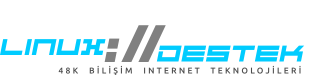
 Linux Support Here
Linux Support Here